Formát HEIC a jak si vytisknout fotografii ve formátu HEIC
Společnost Apple přijala s vydáním iOS11 nový formát pro ukládání fotografií pořízených iPhonem. Namísto formátu JPEG. se soubory ukládají ve formátu HEIC. Problém je, že není tak široce kompatibilní s jinými aplikacemi a po přesunu do PC může nastat problém s otevřením. Tedy víceměnné na Windowsech. Na iPhone existuje samozřejmě možnost nastavení si v jakém formátu má zařízení fotografie ukládat. Pokud nezvolíte HEIC nebo spíše nenecháte výchozí možnost, můžete si zvolit i formát JPEG. Pokud jste se rozhodli pro formát JPG. půjdete do „nastavení“, zvolíte „fotoaparát“ a „formát“ vyberete možnost „nejkompatibilnější“. Pokud zvolíte „vysoce efektivní“ fotografie nafocené iPhonem se budou ukládat do formátu „HEIF/HEVC“. Platí to pro fotografie HEIF a videa HEVC.
Rozdíl mezi formáty JPEG a HEIF je v tom, že zatímco JPEG přenáší data obsahující pouze jeden obrázek, tak HEIF může obsahovat více obrázků a jejich sekvence, působí jako kontejner. Pokud fotíte iPhonem obrázek se uloží do souboru s příponou souboru HEIC, což je zkratka pro High-Efficiency Image Container. Je to přípona souboru nebo kontejner, který může obsahovat obrázky a zvuky HEIF kódované ve formátu HEVC. Může obsahovat jeden obrázek nebo sekvence obrázků s metadaty, které ilustrují každý obrázek.
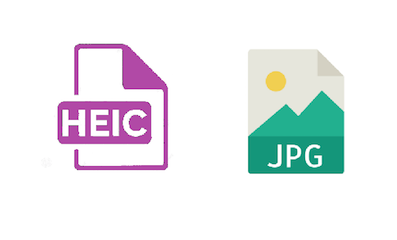
HEIF generuje obrázky se souborem o velikosti menší než JPEG. Obrázky HEIF se ukládají s příponami názvu souboru buď .heic nebo .heif. Plusem je, že HEIF má lepší kvalitu obrazu v porovnání s formátem JPEG. Tento nový obrazový formát je založen na technologii High-Efficiency Video Compression od Moving Picture Experts Group (MPEG), též nazývané HEVC nebo H.265. Apple a MPEG se shodly, že obrázky HEIF musí mít poloviční velikost souboru jako JPEG, ale musí zachovat stejnou nebo lepší kvalitu obrazu. HEIF není jen o velikosti souboru. Fotografie HEIF poskytují širokou škálu funkcí, které nejsou v JPEG, jako například 16bitové barvy a průhlednost. Kromě toho můžete upravovat obrázky, například ořezávat a otáčet. Všechny tyto úpravy se uloží beze změny obrázku. Znamená to, že tyto úpravy můžete jednoduše vrátit zpět.
Abychom se neztráceli v tom proč se objevují zkratky HEIF a HEIC. Na první pohled se to zdá totéž a často se používá jedna z těchto zkratek pro označení fotografií nafocených iPhonem a uložených v tomto formátu. Je zde však jeden rozdíl a tím je, že právě HEIF je formát souboru pro ukládání jednotlivých obrázků a sekvencí obrázku. Na druhé straně soubor HEIC může ukládat obrazové i videosoubory, jako fotografie na zařízeních iOS. HEIC je kontejner, který obsahuje obrázky HEIF. To je jediný hlavní rozdíl mezi formátem souborů HEIC a HEIF. V podstatě když se bavíme pouze o fotografiích nafocených iPhonem a formátech HEIC a HEIF je to správné v obou případech.
Navzdory výhodám formátu HEIC se mnoho uživatelů potýká s problémem, jak upravovat fotografie na zařízeních s jiným operačním systémem jako je iOS a MacOS. Toto je může omezovat iv některých programech a při samotném tisku. Ve starším operačním systému Windows to můžete řešit v podstatě dvěma způsoby.
1. Převést, konvertovat fotografie ve formátu HEIC do formátu JPEG vhodnou aplikací nebo programem. V případě, že se takové fotografie k vám dostaly a nenafotili jste je iPhonem vy. Pokud je fotíte iPhonem umíte si rovnou ukládat do formátu JPEG v zařízení. Stačí změnit v nastaveních fotoaparátu možnost „nejkompatibilnější“ formát. Pokud si nechcete nit navíc stahovat do vašeho PC můžete překonvertovat soubor HEIC do JPEG i přes webové rozhraní pomocí online konvertorů.
2. Nainstalovat si rozšíření do systému Windows v podobě kodeků HEIF a HEVC. Stáhněte si některý z programů pro úpravu před tiskem, například. Print Conductor.
Máte-li operační systém Windows 10 (aktualizace 1809) a vyšší tento problém by se vás neměl týkat. Stačí použít nativní aplikaci „Fotografie“, která dokáže pracovat s fotografiemi formátu HEIC. Bohužel my jsme narazili na problém a systém nás stejně vyzval k nainstalování doplňku (rozšíření) pro práci s formátem HEIC.
Nakonec jsme tisk fotografií (HEIC) provedli pomocí těchto kroků:
- instalace rozšíření HEIF a HEVC
- stažení programu (zkušební verze) print Conductor
- přidat soubory HEIC do programu (přidat dokument/ přidat složku)
- po přidání fotografií stačí zvolit „spustit tisk“ (ikona tiskárny)
V programu v nastavení lze změnit základní předvolby tisku, jako je velikost papíru, orientace fotografie nebo počet kopií.
A proč používat formát HEIC? Pokud jste vášnivý fotograf tak víte, že místa v zařízení rychle ubývá a při formátu HEIC oproti JPEG ušetříte značnou část vašeho úložného prostoru. To není jediná výhoda a najdou se i nevýhody.
Plusy
- velikost souboru formátu HEIC je menší než JPEG (jedná se o poloviční velikost)
- lepší kvalita se zachováním detailů na fotografii
- formát HEIC může obsahovat více obrázků v jednom souboru, jako jsou živé fotografie, sekvence animací a záběry série fotografií (formát JPEG pojme pouze jeden obrázek v jednom souboru. HEIC je tedy bezpochyby flexibilnější
- HEIC používá 16bitovou hloubku barev, přičemž JPEG pouze 8bitovou (jedná se o lepší zachycení široké škály barev ve prospěch HEIC formátu)
- možnosti úprav jsou mnohem širší u HEIC formátu (aplikace vrstev, změny pozadí, otáčení a ořezávání bez duplikovaného uložení a jiné)
Minusy
- největším minusem je kompatibilita, tady má stále JPEG navrch
V rámci jiných operačních systémů nemá stále dobrou nativní podporu, i když uživatelé s iOS nebo MacOS tento problém samozřejmě nepociťují. Od systému iOS11 se automaticky fotografie HEIC převedou do formátu JPEG pokud je chcete posílat na sociální sítě nebo do jiných zařízení bez iOS.
Pokud si budete chtít vytisknout vaše fotografie nafocené iPhonem ve formátu HEIC nemusíte se obávat, způsobů jak to udělat je víc.

















































































































































































































